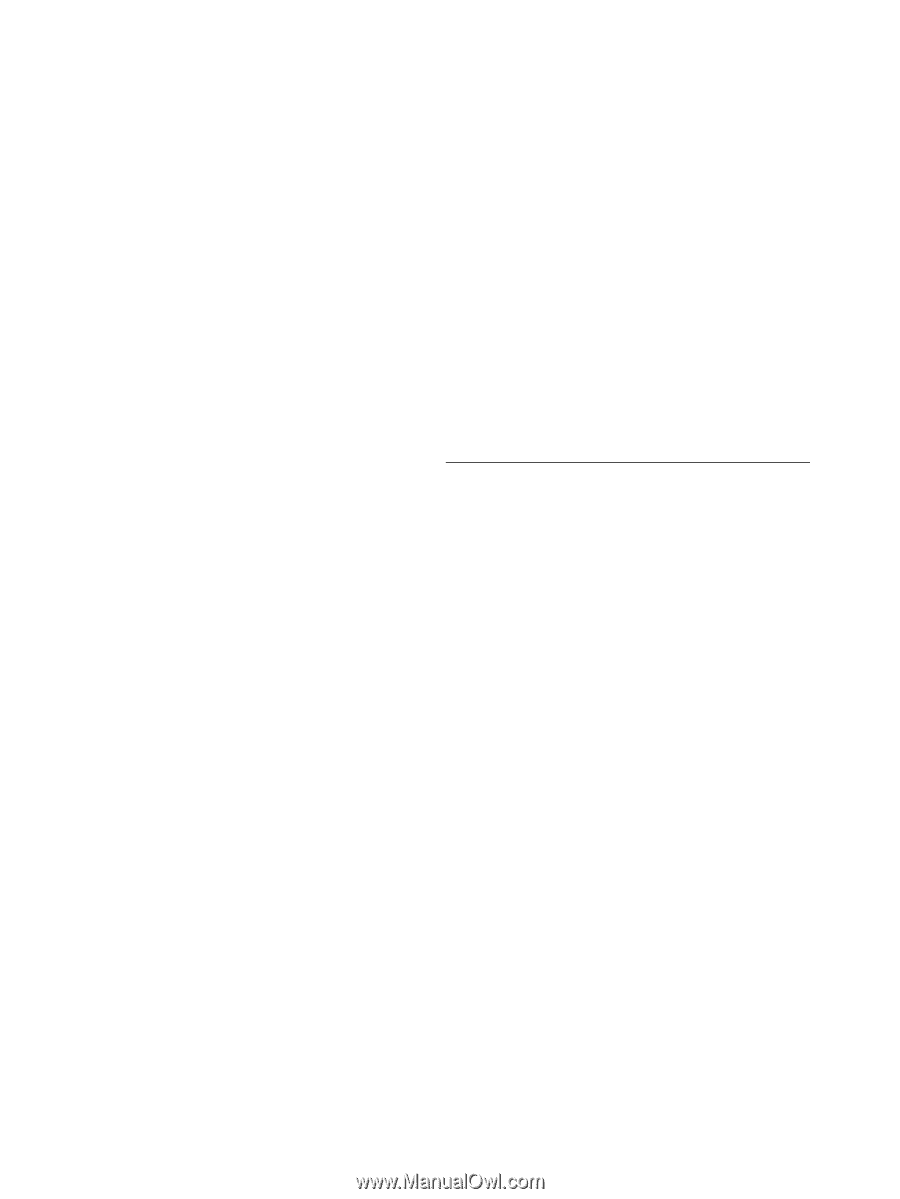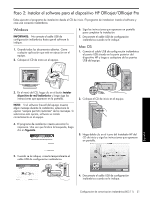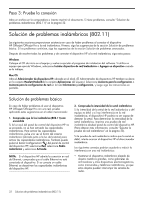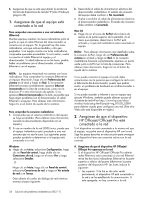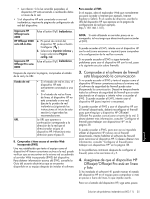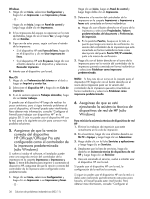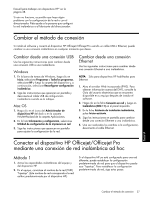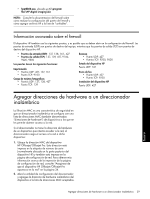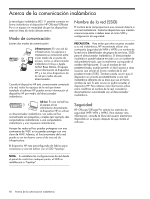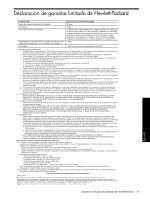HP Officejet Pro 8000 Wired/Wireless Networking Guide - Page 36
HP Officejet/Officejet Pro esté, correcta del dispositivo
 |
View all HP Officejet Pro 8000 manuals
Add to My Manuals
Save this manual to your list of manuals |
Page 36 highlights
Windows 1. Haga clic en Inicio, seleccione Configuración y haga clic en Impresoras o en Impresoras y faxes. - O - Haga clic en Inicio, luego en Panel de control y luego haga doble clic en Impresoras. 2. Si las impresoras del equipo no aparecen en la vista de Detalles, haga clic en el menú Ver, y luego haga clic en Detalles. 3. Siga uno de estos pasos, según cuál sea el estado de la impresora: • Si el dispositivo HP está Fuera de línea, haga clic en el dispositivo y clic en Usar impresora en línea. • Si el dispositivo HP está En pausa, haga clic con el botón derecho en el dispositivo y seleccione Reanudar impresión. 4. Intente usar el dispositivo con la red. Mac OS 1. Haga clic en Preferencias del sistema en el dock y luego en Imprimir y enviar fax. 2. Seleccione el dispositivo HP y haga clic en Cola de impresión. 3. Si en la ventana aparece Trabajos detenidos, haga clic en Iniciar trabajos. Si puede usar el dispositivo HP luego de realizar los pasos anteriores, pero si sigue teniendo problemas al usar el dispositivo, el firewall puede estar interfiriendo. Para obtener más información, consulte "Configurar el firewall para trabajar con dispositivos HP" en la página 38. Si aún no puede usar el dispositivo HP con la red, pase a la siguiente sección para conocer más posibles soluciones. 5. Asegúrese de que la versión correcta del dispositivo HP Officejet/Officejet Pro esté configurada como el controlador de la impresora predeterminada (sólo Windows) Si vuelve a instalar el software, el instalador puede crear una segunda versión del controlador de la impresora en la carpeta Impresoras o Impresoras y faxes. Si tiene dificultades para imprimir o conectarse al dispositivo HP, asegúrese de que la versión correcta del controlador de la impresora está configurada como predeterminada. 1. Haga clic en Inicio, seleccione Configuración y haga clic en Impresoras o en Impresoras y faxes. - O - Haga clic en Inicio, luego en Panel de control y luego haga doble clic en Impresoras. 2. Determine si la versión del controlador de la impresora en la carpeta Impresoras o Impresoras y faxes está conectada en forma inalámbrica: a. Haga clic con el botón derecho en el icono de la impresora y seleccione Propiedades, Valores predeterminados del documento o Preferencias de impresión. b. En la pestaña Puertos, busque en la lista un puerto que tenga una marca de verificación. La versión del controlador de la impresora que está conectado en forma inalámbrica tiene como descripción del puerto Puerto TCP/IP estándar, junto a la marca de verificación. 3. Haga clic con el botón derecho en el icono de la impresora para ver la versión del controlador de la impresora que está conectada en forma inalámbrica y seleccione Establecer como impresora predeterminada. NOTA: Si hay más de un icono en la carpeta para el dispositivo HP, haga clic con el botón derecho en el icono de la impresora para ver la versión del controlador de la impresora que está conectada en forma inalámbrica y seleccione Establecer como impresora predeterminada. 6. Asegúrese de que se esté ejecutando la asistencia técnica de dispositivos de red de HP (sólo Windows) Para reiniciar la asistencia técnica de dispositivos de red HP 1. Elimine los trabajos de impresión que estén actualmente en la cola de impresión. 2. En el escritorio, haga clic con el botón derecho en Mi PC o Equipo y luego haga clic en Administrar. 3. Haga doble clic en la ficha Servicios y aplicaciones y luego haga clic en Servicios. 4. Desplácese por la lista de servicios, haga clic derecho en Asistencia técnica de dispositivos de red HP y luego haga clic en Reiniciar. 5. Una vez reiniciado el servicio, vuelva a intentar usar el dispositivo HP con la red. Si puede usar el dispositivo HP con la red, la configuración de la red fue la correcta. Si sigue sin poder usar el dispositivo HP con la red o si debe estar realizando periódicamente este paso para hacerlo, el firewall puede estar interfiriendo. Para obtener más información, consulte "Configurar el 36 Solución de problemas inalámbricos (802.11)